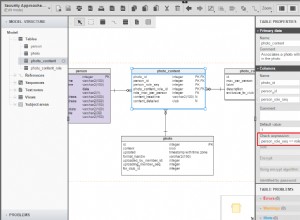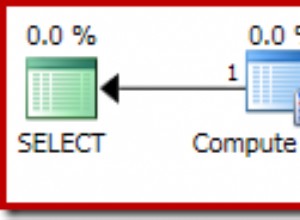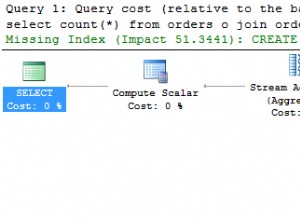डेटा प्रतिकृति का अर्थ है डेटा को एक स्थान से दूसरे स्थान पर कॉपी करना, और आमतौर पर विभिन्न डेटाबेस के उपयोगकर्ताओं के बीच किया जाता है, जिन्हें समान स्तर की जानकारी साझा करने की आवश्यकता होती है। प्रतिकृति में अन्य डेटा स्रोत और लक्ष्य भी शामिल हो सकते हैं, और परिवर्तन और अस्थायी शब्दों में अधिक जटिल हो सकते हैं।
यह आईआरआई वर्कबेंच जीयूआई में डेटाबेस प्रतिकृति को कवर करने वाले दो लेखों में से पहला है। आईआरआई वर्कबेंच एक्लिप्स™ पर निर्मित निःशुल्क आईडीई है जो आईआरआई नेक्स्टफॉर्म (डेटा और डेटाबेस माइग्रेशन के लिए) और आईआरआई वोरासिटी (एक कुल डेटा प्रबंधन प्लेटफॉर्म जिसमें नेक्स्टफॉर्म वगैरह शामिल है) सहित सभी आईआरआई उत्पादों का समर्थन करता है। IRI वर्कबेंच विजार्ड, स्क्रिप्ट और वर्कफ़्लो डायग्राम के माध्यम से डेटा प्रतिकृति कार्य बनाता है और चलाता है।
यहां कुछ तरीके दिए गए हैं जिनसे प्रतिकृतियां होती हैं:
- एक डेटाबेस में डेटा उसी या किसी अन्य सर्वर पर दूसरे डेटाबेस में कॉपी किया जाता है।
- दो या अधिक डेटाबेस के डेटा को एक ही डेटाबेस में संयोजित किया जाता है।
- उपयोगकर्ताओं को डेटाबेस की पूर्ण प्रारंभिक प्रतियां और फिर डेटा परिवर्तन के रूप में आवधिक अपडेट प्राप्त होते हैं।
- डेटा डेटाबेस से चुनिंदा रूप से निकाला जाता है और बाहरी फ़ाइल में दोहराया जाता है।
डेटा प्रतिकृति आपको डेटाबेस के केवल एक भाग को दोहराने की अनुमति देती है; यानी, चयनित टेबल, कॉलम और/या पंक्तियाँ। सभी तालिकाओं की प्रतिलिपि बनाना डेटाबेस मिररिंग का हिस्सा है। हालांकि, स्कीमा, बाधाओं, प्रक्रियाओं और एक्सेस प्राधिकरणों में परिवर्तन को दोहराना उतना आसान नहीं है, और इसमें अलग प्रक्रियाएं शामिल हो सकती हैं।
IRI कार्यक्षेत्र में मूल उदाहरण
हम इस पहले डेटा प्रतिकृति उदाहरण के लिए आईआरआई वर्कबेंच टूलबार में नेक्स्टफॉर्म मेनू से जॉब क्रिएशन विजार्ड का उपयोग करेंगे। हम Oracle तालिका से डेटा को एक MySQL तालिका और एक संशोधित फ्लैट फ़ाइल दोनों में कॉपी करेंगे। यह दूसरा आलेख टाइमस्टैम्प स्तंभ मानों का मूल्यांकन करके तालिका में केवल अद्यतन किए गए डेटा की प्रतिकृति को प्रदर्शित करता है।
नेक्स्टफॉर्म मेन्यू में तीन जॉब क्रिएशन विजार्ड हैं:
- नया रिफॉर्मेट जॉब
- नया सिंगल सोर्स माइग्रेशन जॉब
- नई मल्टी टेबल माइग्रेशन जॉब
हम इस प्रतिकृति को करने के लिए न्यू रिफॉर्मैट जॉब विजार्ड का उपयोग करेंगे। अधिक जटिल कार्य के लिए, हम वोरसिटी मेनू में एक अलग नेक्स्टफॉर्म विजार्ड या ईटीएल जॉब विजार्ड का उपयोग करेंगे (या मैन्युअल रूप से एक नया वर्कफ़्लो बनाएँ)।
यहाँ स्रोत और लक्ष्य तालिका की संरचना है:
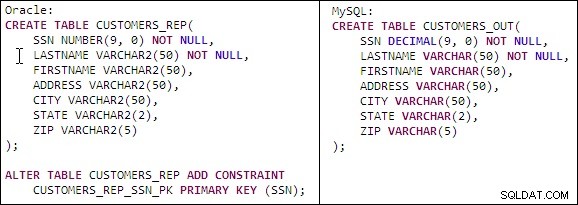
चरण 1:नाम और नौकरी के विकल्प निर्दिष्ट करें
शीर्ष टूलबार पर नेक्स्टफॉर्म मेनू से, नया रिफॉर्मेट जॉब विज़ार्ड चुनें। इस उदाहरण के लिए, कार्य फ़ाइल नाम दर्ज करेंdatareplication . नेक्स्टफॉर्म एक्सटेंशन .ncl जोड़ता है। आप इस नौकरी के बारे में कोई भी प्रासंगिक जानकारी भी जोड़ सकते हैं जो स्क्रिप्ट में टिप्पणियों के रूप में दिखाई देगी।
रेडियो बटन सूची से, स्क्रिप्ट बनाएं . का डिफ़ॉल्ट चयन छोड़ दें क्योंकि यह एक स्टैंडअलोन जॉब है और बड़े प्रवाह या बैच प्रोजेक्ट का हिस्सा नहीं है।
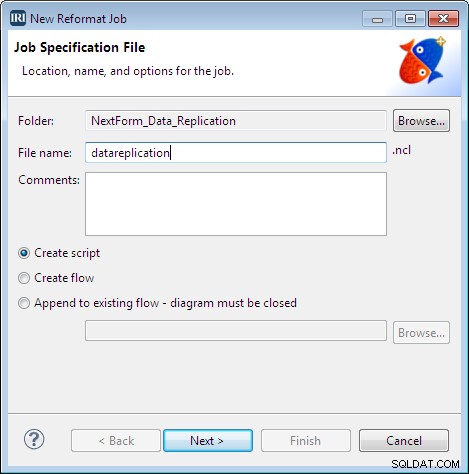
चरण 2:स्रोत की पहचान करें
अगली स्क्रीन पर, डेटा स्रोत, डेटा स्रोत जोड़ें click क्लिक करें . इस उदाहरण में स्रोत ODBC से जुड़ा डेटाबेस है, इसलिए ODBC, . चुनें और फिर ब्राउज़ करें . क्लिक करें डेटा स्रोत नाम (DSN) और तालिका का चयन करने के लिए।
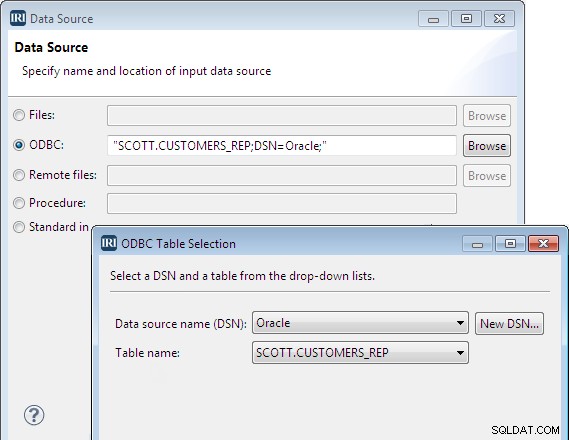
चरण 3:स्रोत मेटाडेटा निर्दिष्ट करें
IRI सॉफ़्टवेयर के लिए अपने इंजन में डेटा को स्थानांतरित करने और हेरफेर करने के लिए (इस मामले में, NextForm में दोहराएं), आपको IRI के डेटा डेफिनिशन फ़ाइल (DDF) प्रारूप में, जॉब स्क्रिप्ट में परिभाषित स्रोत और लक्ष्यों के लिए मेटाडेटा की आवश्यकता है।
आप आईआरआई वर्कबेंच में स्वचालित रूप से किसी भी स्रोत (या लक्ष्य) के लिए डीडीएफ बना सकते हैं। वह कार्यक्षमता यहां एम्बेड की गई है, जहां आप मेटाडेटा खोजें में से किसी एक को चुन सकते हैं या मौजूदा मेटाडेटा जोड़ें . इस मामले में, हम मौजूदा मेटाडेटा जोड़ देंगे, जो एक अलग तरीके से बनाया गया था। वह विकल्प, और उसके परिणाम, निम्न संवाद में दिखाए जाते हैं:
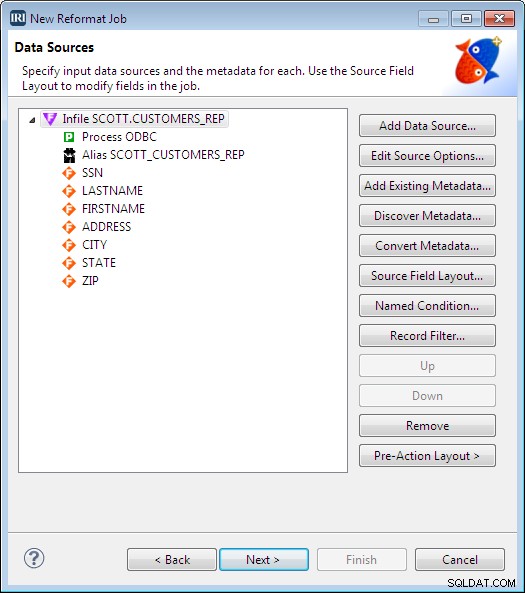
स्रोत फ़ील्ड लेआउट Click क्लिक करें डेटा का लेआउट देखने के लिए।
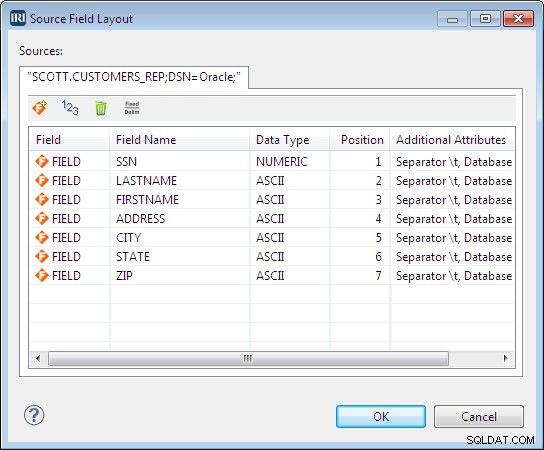
ठीकक्लिक करें स्रोत फ़ील्ड लेआउट को बंद करने के लिए। फिर अगला . क्लिक करें डेटा स्रोत पृष्ठ पर डेटा लक्ष्य पृष्ठ खोलने के लिए।
चरण 4:लक्ष्य निर्धारित करें
हम दोहराए गए Oracle डेटा को दो लक्ष्यों पर भेज रहे हैं:एक MySQL तालिका जिसका हम नामकरण कर रहे हैंcustomers_out , और personout.csv . नामक फ़ाइल ।
एक लक्ष्य तालिका जोड़ें
क्लिक करें डेटा लक्ष्य जोड़ें . ओडीबीसी चुनें और ब्राउज़ करें . क्लिक करें . फिर डेटा स्रोत नाम (DSN) Oracle . चुनें और तालिका CUSTOMER_REP . ठीकक्लिक करें संवाद बंद करने के लिए।
डेटा लक्ष्य पृष्ठ पर, तालिका का नाम हाइलाइट करें और मौजूदा मेटाडेटा जोड़ें पर क्लिक करें . cust.ddf चुनें (जो पहले बनाया गया था), और ठीक . पर क्लिक करें ।
हम इस फ़ाइल में रिकॉर्ड की संख्या को 100 तक सीमित करना चाहते हैं। लक्ष्य विकल्प संपादित करें Click पर क्लिक करें संपादक खोलने के लिए, और आउटकलेक्ट . में फ़ील्ड, 100 दर्ज करें , और ठीक . क्लिक करें ।
एक लक्ष्य फ़ाइल जोड़ें
फिर से, डेटा लक्ष्य जोड़ें click पर क्लिक करें . फ़ाइल . चुनें और personout.csv दर्ज करें , और ठीक . क्लिक करें . हम फ़ाइल में रिकॉर्ड की संख्या को 50 से अधिक नहीं करना चाहते हैं, और हमें प्रारूप को CSV में बदलने की भी आवश्यकता है। दोनों करने के लिए, लक्ष्य विकल्प संपादित करें पर क्लिक करें संपादक खोलने के लिए। प्रारूप बदलें सीएसवी . के लिए फ़ील्ड , और आउटकलेक्ट . में फ़ील्ड, 50 दर्ज करें , और ठीक . क्लिक करें ।
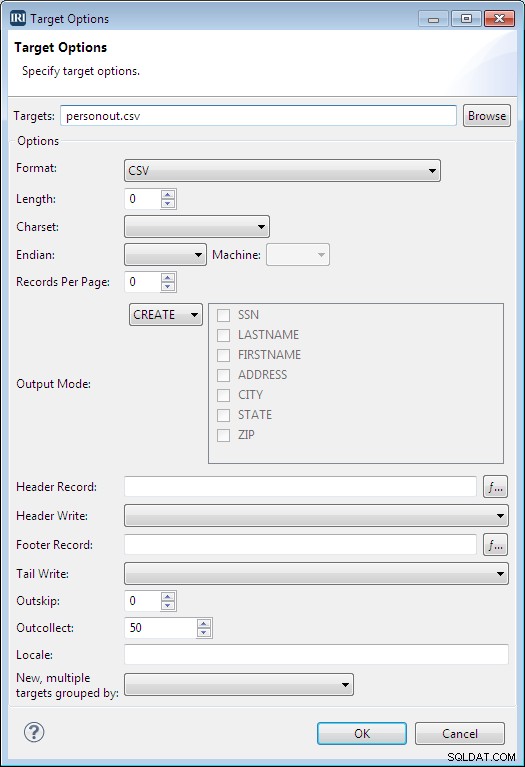
लक्ष्य फ़ाइल में एक स्ट्रिंग फ़ंक्शन जोड़ें
हम SSN फ़ील्ड के केवल अंतिम चार अंक प्रदर्शित करने के लिए एक स्ट्रिंग फ़ंक्शन भी जोड़ेंगे। ऐसा करने के लिए, लक्ष्य फ़ील्ड लेआउट, . क्लिक करें और personout.csv टैब पर क्लिक करें।
SSN फ़ील्ड चुनें, राइट-क्लिक करें और नियम लागू करें चुनें > नियम बनाएं . न्यू फील्ड रूल विजार्ड सिलेक्शन पेज पर, स्ट्रिंग मैनिपुलेशन फंक्शन्स चुनें . अगले पेज पर - स्ट्रिंग मैनिपुलेशन फंक्शन - चुनें sub_string . ऑफ़सेट . में फ़ील्ड, फ़ील्ड के बाईं ओर से वर्णों की संख्या के लिए 6 दर्ज करें, और लंबाई में फ़ील्ड में, सबस्ट्रिंग की लंबाई के लिए 4 दर्ज करें, और फिर समाप्त . पर क्लिक करें ।
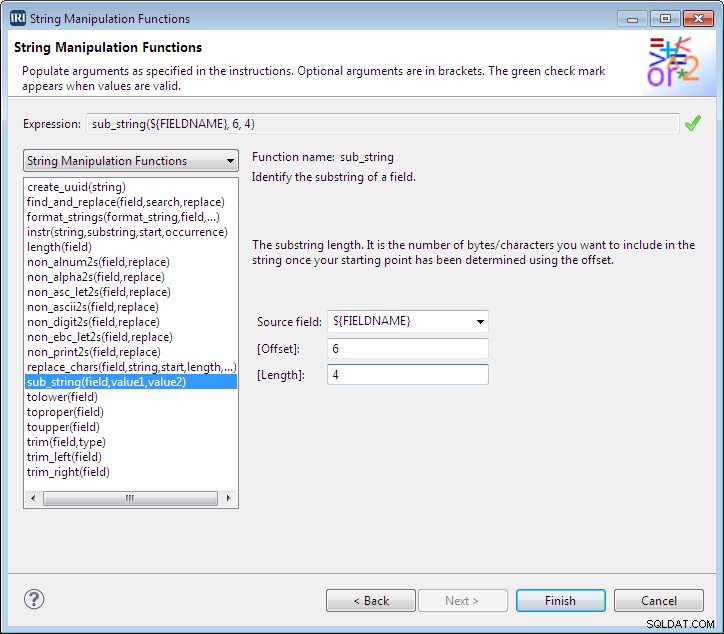
एक शामिल फ़िल्टर जोड़ें
CSV फ़ाइल को संशोधित करना जारी रखने के लिए, हम डेटा को सीमित करने के लिए केवल CA के उन रिकॉर्ड को शामिल करने के लिए एक फ़िल्टर जोड़ेंगे। क्लिक करेंफ़िल्टर रिकॉर्ड करें फिल्टर बनाने के लिए। शामिल करें . चुनें फ़िल्टर कार्रवाई के लिए, और नई शर्त . चुनें प्रकार के लिए। फंक्शन आइकन पर क्लिक करके एक्सप्रेशन बिल्डर खोलें।  एक्सप्रेशन बिल्डर में, श्रेणी चुनें रिलेशनल ऑपरेटर्स और आइटम EQ . अभिव्यक्ति . में शीर्ष पर स्थित फ़ील्ड में, टूलबार पर टूल का उपयोग करके STATE EQ “CA” दर्ज करें, और समाप्त पर क्लिक करें। ।
एक्सप्रेशन बिल्डर में, श्रेणी चुनें रिलेशनल ऑपरेटर्स और आइटम EQ . अभिव्यक्ति . में शीर्ष पर स्थित फ़ील्ड में, टूलबार पर टूल का उपयोग करके STATE EQ “CA” दर्ज करें, और समाप्त पर क्लिक करें। ।
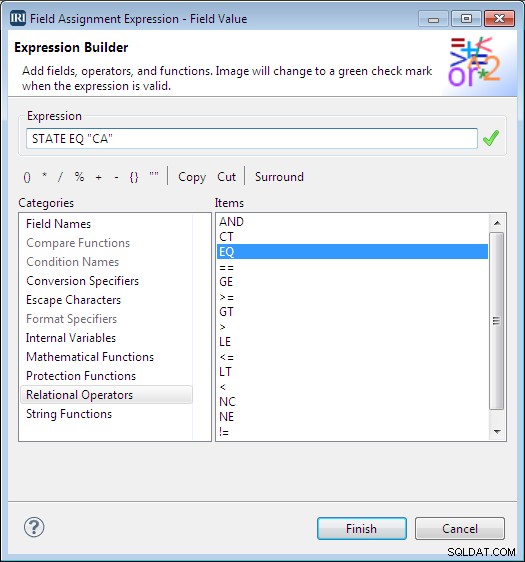
डेटा लक्ष्य पृष्ठ पर वापस, हम ज़िप फ़ील्ड के बाद अंतिम और प्रथम नाम फ़ील्ड को फिर से रखने का निर्णय लेते हैं। अंतिम नाम चुनें और नीचे . क्लिक करें जब तक फ़ील्ड सूची में सबसे नीचे न हो, तब FIRSTNAME . चुनें और वही करें।
जब हम दोनों लक्ष्यों को जोड़ लेते हैं, तो डेटा लक्ष्य पृष्ठ पर फ़ील्ड और संशोधन प्रदर्शित होते हैं।
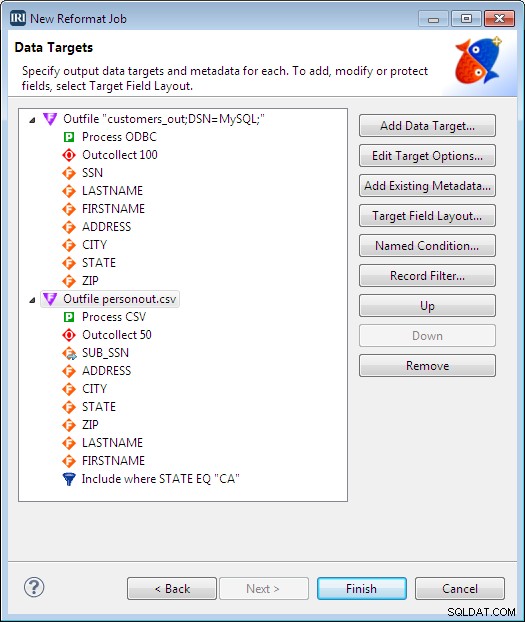
समाप्त करेंक्लिक करें स्क्रिप्ट के निर्माण को पूरा करने के लिए, जो आईआरआई वर्कबेंच के रंग-कोडित, वाक्यविन्यास-जागरूक संपादक दृश्य में नीचे दिखाया गया है:
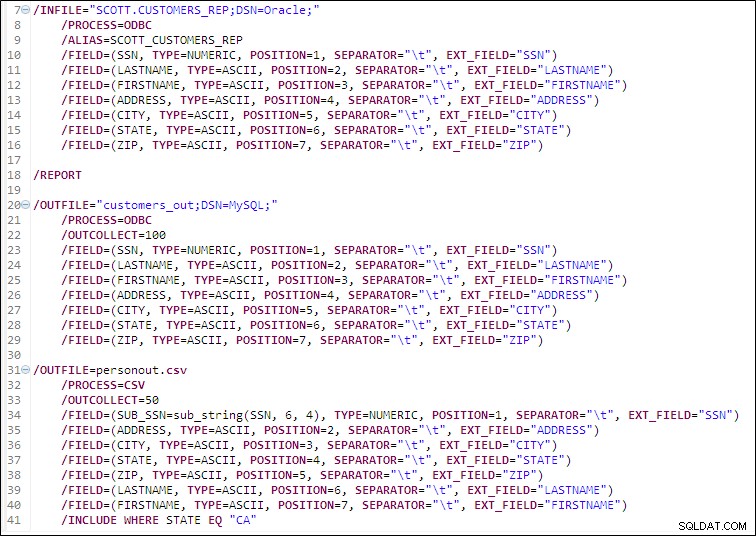
परिणाम
स्क्रिप्ट में राइट-क्लिक करके औरइस रूप में चलाएँ का चयन करके कार्य स्क्रिप्ट चलाएँ IRI जॉब . लक्ष्य डेटा नीचे खुले टैब में दिखाया गया है:
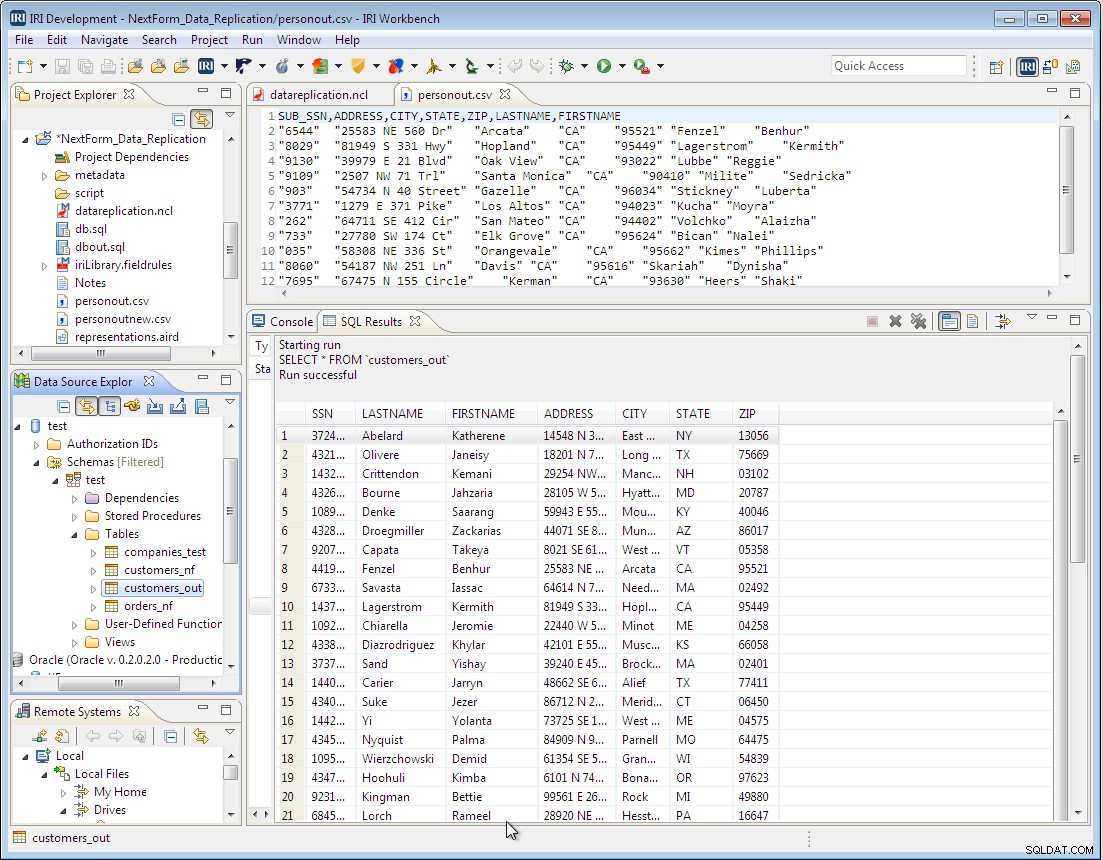
अगर आपके पास नेक्स्टफॉर्म या वोरासिटी में डेटा की नकल करने के बारे में कोई प्रश्न हैं, तो अपने आईआरआई प्रतिनिधि से संपर्क करें।
- डेटा सोर्स एक्सप्लोरर से, टेबल पर राइट क्लिक करें, IRI चुनें > डीडीएफ जेनरेट करें . यह सक्रिय प्रोजेक्ट फ़ोल्डर में तालिका के लिए DDF बनाता है, और रनटाइम पर IRI के डेटा मैनिपुलेशन इंजन द्वारा संदर्भित किया जाएगा।